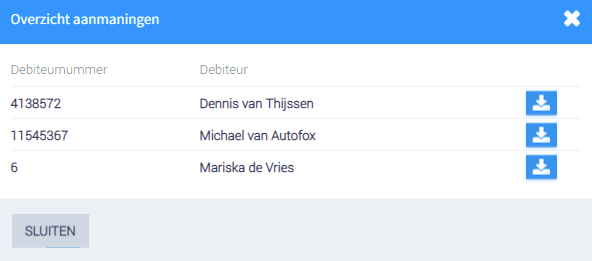Kennisbank
Aanmaningen
Het is altijd vervelend wanneer debiteuren hun facturen en herinneringen niet betalen. Niet betaalde herinneringen worden omgezet naar aanmaningen en als laatste stap doorgezet naar een incassobureau.
Mail templates aanmaningen
Bij het versturen van aanmaningen via de e-mail wordt er voor particulier en zakelijk gebruikt gemaakt van de templates “Aanmaning particulier” en “Aanmaning zakelijk”.
Deze templates kun je in je eigen tekst en stijl aanpassen. Hierbij maak je gebruik van de shortcodes {herinneringen} en {incassokosten}.
Voor uitleg over mailtemplates kun je ons kennisbank artikel bekijken.
Document templates aanmaningen
Aanmaningen moeten ook fysiek worden afgeleverd bij de klant. Om een fysiek document te creëren, wordt er gebruik gemaakt van de documenttemplates “Aanmaning particulier” en “Aanmaning bedrijf”.
Pas deze templates eventueel aan wanneer nodig.
Instellingen aanmaningen/herinneringen
Om het versturen van herinneringen en aanmaningen op jouw bedrijfsvoering in te stellen, kun je in de financiële instellingen onderdelen als herinneringstermijn en het aantal herinneringen tot aanmaning instellen.
De instellingen kun je invoeren door in het “INSTELLINGEN” op het tabblad “Financieel” te klikken.
Het scherm met de algemene financiële instellingen wordt geopend. Links bovenin dit scherm vind je de instellingen met betrekking tot de herinneringen en aanmaningen.
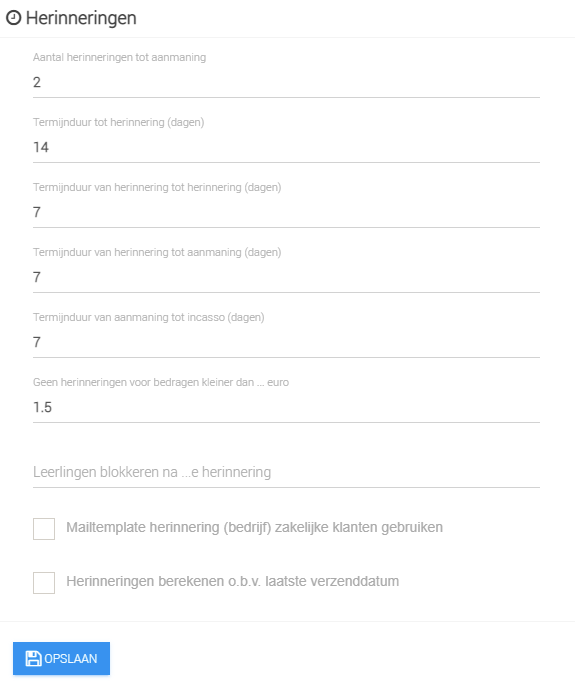
De betekenis van de instellingen is als volgt:
- Aantal herinneringen tot aanmaning: geef hier op hoeveel herinneringen worden verstuurd, voordat de debiteur een aanmaning krijgt;
- Termijnduur tot herinneringen (dagen): hoeveel dagen naar factuurdatum wordt er een herinnering naar de debiteur verstuurd;
- Termijnduur van herinnering tot herinnering (dagen): na hoeveel dagen wordt de 2e herinnering verstuurd;
- Termijnduur van herinnering tot aanmaning (dagen): hoeveel dagen zitten er tussen de laatste herinnering en de aanmaning;
- Termijnduur van aanmaning tot incasso (dagen): na hoeveel dagen wordt het dossier overgedragen aan het incassobureau;
- Geen herinneringen voor bedragen kleiner dan … euro: facturen met een lager factuurbedrag worden niet meegenomen in het overzicht met herinneringen;
- Leerlingen blokkeren na …e herinnering: stel hier in dat leerlingen na de 2e herinnering worden geblokkeerd. Wanneer dit het geval is kunnen ze niet meer worden ingepland;
- Mailtemplat herinnering (bedrijf) zakelijke klanten gebruiken: wanneer je aparte templates hebt voor zakelijke- en particulieren vink je deze optie aan;
- Herinneringen berekenen o.b.v. laatste verzenddatum: door deze optie aan te vinken wordt er bij het berekenen van de volgende herinnering/aanmaning uitgegaan van de datum waarop de vorige herinnering is verzonden.
Versturen herinneringen en aanmaningen
Wanneer de mail- en documenttemplates zijn ingesteld en alle instellingen met betrekking tot de herinneringen en aanmaningen staan goed, kunnen de herinneringen en aanmaning worden verstuurd.
Herinneringen worden door Autofox verstuurd wanneer jij een selectie in de wachtrij plaatst. Deze wachtrij wordt elke 5 minuten uitgelezen.
De herinneringen en aanmaningen plaats je in de wachtrij door in het kopje “GEAVANCEERD” op het tabblad “Boekhouding” ⇒ “Te herinneren” te klikken.
Het scherm met een overzicht van al je openstaande facturen die herinnerd moeten worden wordt geopend.

Om herinneringen in de wachtrij te plaatsen, maak je een selectie van de herinneringen die je wilt versturen. Klik vervolgens op de knop “IN WACHTRIJ PLAATSEN” rechts onderin je scherm.
De selectie wordt in de wachtrij geplaatst en binnen 5 minuten verzonden naar alle debiteuren. Wanneer de wachtrij is uitgevoerd, wordt er een e-mail met een samenvatting gestuurd naar het door jouw ingestelde e-mailadres in de Instellingen > Financieel. Je kunt meerdere e-mailadressen instellen door deze met een komma te scheiden. Als dit e-mailadres niet is ingesteld, dan gaat de mail naar het e-mailadres van de rijschool.
Als er aanmaningen in de wachtrij staan, dan worden deze als bijlage aan de samenvatting toegevoegd.

Wachtrijen inzien
Alle wachtrijen kunnen worden ingezien door in de herinneringen rechts onderin het scherm op de knop “WACHTRIJEN” te drukken.
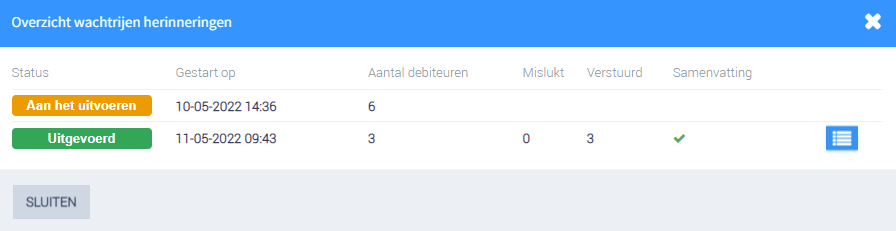
Er verschijnt een pop-up waar je de aangemaakte wachtrijen kunt bekijken. Per wachtrij zie je:
- De status (Aangemaakt, Aan het uitvoeren, Uitgevoerd)
- Gestart op: het tijdstip wanneer het uitvoeren van de wachtrij is gestart
- Aantal debiteuren
- Aantal debiteuren waarbij het versturen mislukt is
- Verstuurde herinneringen
- Vinkje incl datum & tijd wanneer de samenvatting naar de opleider is gestuurd
- Een knop om de aanmaningen te openen. In het scherm van de aanmaningen kun je ze ook individueel downloaden.